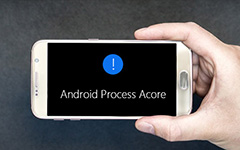Jak opravit Android.Process.Media se zastavila

Mnoho uživatelů Android oznámilo, že se setkali s android.process.media zastavil problém. Mnoho důvodů by mohlo vést k této chybě. A hlavně příčiny jsou dvě aplikace, Download Manager a úložiště médií. Pro běžné lidi je obtížné určit, jaké akce způsobují takový problém, nemluvě o tom, jak to opravit. Požádání o poprodejní servis k opravě je nákladné a ztráta času. Budeme vám ukázat několik řešení, jak se zbavit android.process.media zastavil problém v tomto tutoriálu. Abych byl upřímný, poprodejní servis také používá tyto metody k vyřešení tohoto problému. Každopádně, pokud se tato chyba objeví na telefonu Android, postupujte podle pokynů, které vám pomohou opravit.
Část 1. Před opravou problému si zálohujte data z Androidu
Nezáleží na tom, jakou metodu používáte k opravě telefonu Android. měli byste ji zálohovat na jiné zařízení. A vzhledem k tomu, že váš telefon hlásí chybu, měli byste zvolit výkonný nástroj pro přenos dat, například Tipard Přenos telefonu. To funguje dobře na téměř všech mobilních zařízeních, včetně iOS a zařízení Android. Služba Phone Transfer má schopnost co nejdříve zálohovat všechny soubory a data v původní kvalitě.
Jak se obnovit z iPhone / iPad / iPod přímo
Instalace
Stáhněte si nejnovější verzi telefonního přenosu z oficiálních webových stránek a nainstalujte jej do počítače.
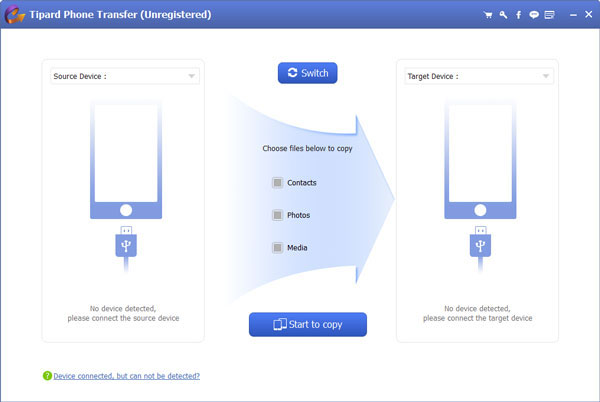
přípojka
Použijte kabely USB pro propojení telefonu Android s aplikací android.process.media, která zastavila zálohování a zálohování zařízení do počítače.
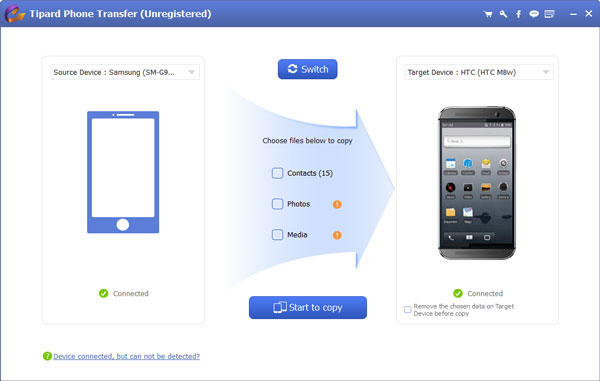
Nastavení
Spusťte telefonní přenos. Rozpozná dvě mobilní zařízení automaticky. Zkontrolujte, zda je telefon Android s chybou v Zdrojovém zařízení a že záložní zařízení je v cílovém zařízení. Pokud tomu tak není, stiskněte tlačítko Přepnutí a opravte je.
Pak můžete rozhodnout o datových typech pro zálohování tak, že klepnete na každé zaškrtávací pole včetně kontaktů, fotografií a médií.
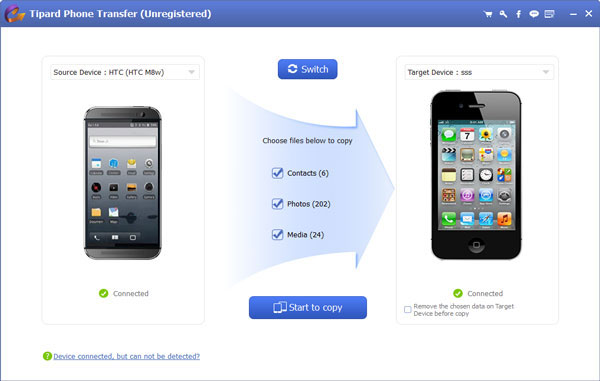
Zálohování
Po dokončení nastavení můžete kliknout na tlačítko Začněte kopírovat pro spuštění obsahu zálohování na jiné mobilní zařízení.
Část 2. Top metody 3 pro opravu android.process.media se zastavily
Metoda 1: Vymazání dat a mezipaměti
Krok 1. Přístup Nastavení aplikace a přejděte na Nastavení aplikace. V některých zařízeních se také nazývá Apps nebo Správce aplikací. Klepněte na Vše a zjistěte si Obchod Google Play.
Krok 2. Otevřete Obrazovka Informace o aplikaci a klepněte na Vymazat mezipaměť a Vymazat data. Poté stisknutím tlačítka Zastavit zastavíte aplikaci.
Krok 3. Zjistit Služba Google Play v aplikaci Nastavení a spusťte krok 2 pro vymazání dat a mezipaměti aplikace.
Krok 4. Podobně, hledat Rámec služeb Google v aplikaci Nastavení a opakujte krok 2 pro vymazání dat a mezipaměti.
Krok 5. Nakonec restartujte zařízení Android. Zjistíte, že android.process.media zastavil problém byl pryč.
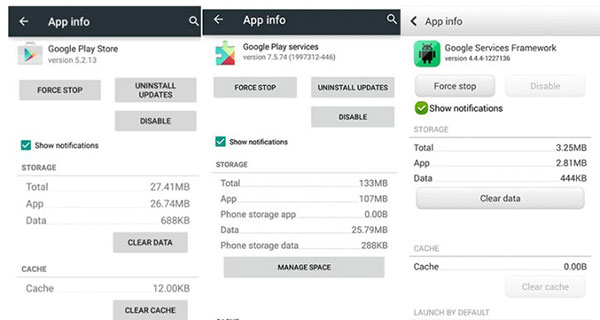
Metoda 2: Vymazání úložiště médií a Správce stahování
Krok 1. Vyhledejte Účty in Nastavení app, klepněte na účet Google a zrušte zaškrtnutí všech polí a vypněte synchronizaci Google.
Krok 2. Přejděte na Nastavení aplikace v aplikaci Nastavení, stiskněte Vše a vyhledejte paměť médií. Vymažte vyrovnávací paměť a odstraňte údaje na obrazovce s informacemi o aplikaci. Potom klepnutím na tlačítko Zakázat vypnete.
Krok 3. Hledat Správce stahování app in Obrazovka nastavení aplikace. Spusťte pracovní postup v kroku 2, chcete-li vymazat data a mezipaměť, a potom aplikaci deaktivujte.
Krok 4. Restartujte zařízení Android. Pokud se chybová zpráva android.process.media nezobrazí, přejděte do Nastavení aplikace a povolte službu Google Sync, úložiště médií a Správce stahování.
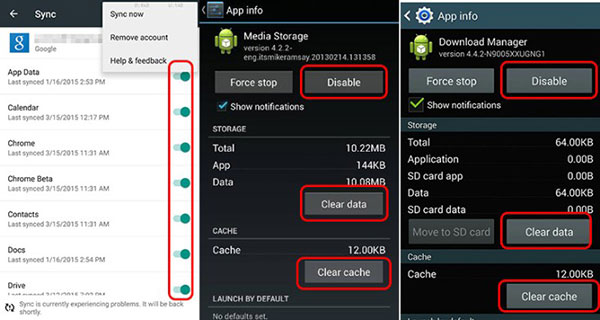
Metoda 3: Aktualizace firmwaru
Pokud nemáte aktualizační firmware na dlouhou dobu, můžete se pokusit nainstalovat nejnovější firmware k opravě android.process.media zastavil problém. Výrobci inteligentních telefonů obvykle vydávají oficiální software, který vám pomůže aktualizovat firmware, jako je Samsung Smart Switch, HTC Sync Manager, Sony Flash Tool, LG PC Suite a tak dále. Jako příklad používáme Samsung Smart Switch.
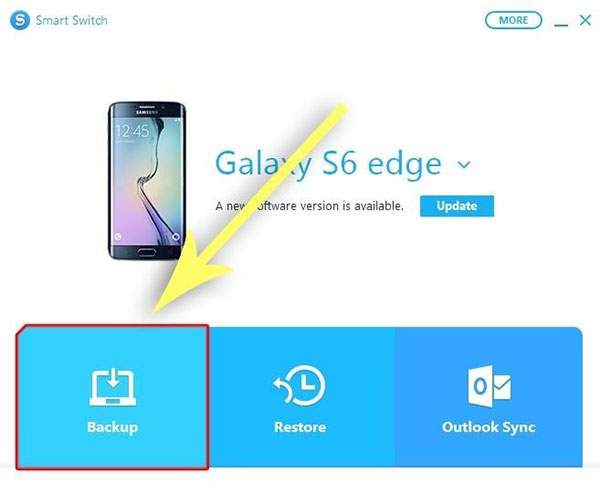
Krok 1. Stáhněte si a nainstalujte Samsung Smart Switch do počítače. Připojte zařízení Samsung k počítači pomocí kabelu USB nebo bezdrátového připojení. Spustit inteligentní přepínač; bude detekovat model vašeho zařízení a nainstalovat odpovídající ovladače.
Krok 2. Klikněte na Zálohování pro přenos sluchátka do počítače.
Krok 3. Pokud je pro váš smartphone k dispozici aktualizace firmwaru, uvidíte zprávu na rozhraní Smart Switch. Klikněte na tlačítko Aktualizovat vedle zprávy.
Krok 4. Stisknutím tlačítka Aktualizovat v okně potvrzení spusťte instalaci nejnovějšího firmwaru.
Krok 5. Celý proces může trvat až půl hodiny. Když se zobrazí celé oznámení, stiskněte tlačítko OK a odpojte svůj smartphone.
Poté zjistíte, že chyba se nezobrazuje.
Metoda 4: Výchozí nastavení
Konečné řešení zbavit android.process.media zastavil problém je obnoven továrně. Tím se vymažou všechna osobní data, aplikace, soubory a nastavení, takže byste měli zálohovat celý telefon Android pomocí služby Tipard Phone Transfer.
Pokud váš smartphone stále pracuje, můžete jít Nastavení-> Pokročilé nastavení-> Zálohování a obnovení a proveďte volbu Obnovení továrních dat. Pokud sluchátko nedojde k selhání způsobené touto chybou, musíte provést tvrdý reset.
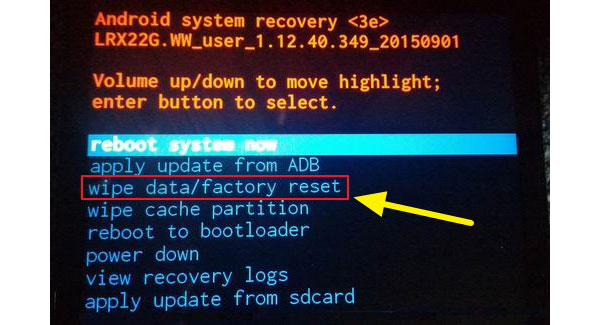
Krok 1. Stiskněte Power a Snížit hlasitost , dokud se na obrazovce nezobrazí nabídka obnovení systému.
Krok 2. Zvýrazněte možnost Vymazání dat / obnovení továrního nastavení v seznamu pomocí tlačítek hlasitosti a stisknutím klávesy Napájení spusťte příkaz.
Krok 3. Poté vyberte a proveďte volbu Ano - zrušte všechny uživatelské údaje v okně potvrzení.
Krok 4. Po dokončení továrního nastavení zvolte možnost restartujte systém nyní a restartujte zařízení Android.
Pak můžete pomocí funkce Přenos telefonu obnovit všechna data ze záložního mobilního zařízení.
Proč investovat do čističky vzduchu?
V tomto tutoriálu jsme diskutovali, jak opravit android.process.media zastavil chybu v detailech. Než vyřešíte problém, měli byste svůj telefon Android zálohovat do mobilního zařízení s Tipard Phone Transfer pro pozdější obnovení. Nejdříve můžete vymazat data a mezipaměť zařízení Android. Pokud to nefunguje, budete muset vymazat aplikace Media Storage a Download Manager. Někdy může zastaralý firmware způsobit i chybu běhu systému Android. Také jsme se seznámili s tím, jak aktualizovat nejnovější firmware k opravě vašeho smartphonu. Konečným řešením je obnovení továrního nastavení, které by mohlo vyřešit jakoukoli chybu, s výjimkou rozmazání smartphonu.
Jak opravit Android.Process.Media se zastavila